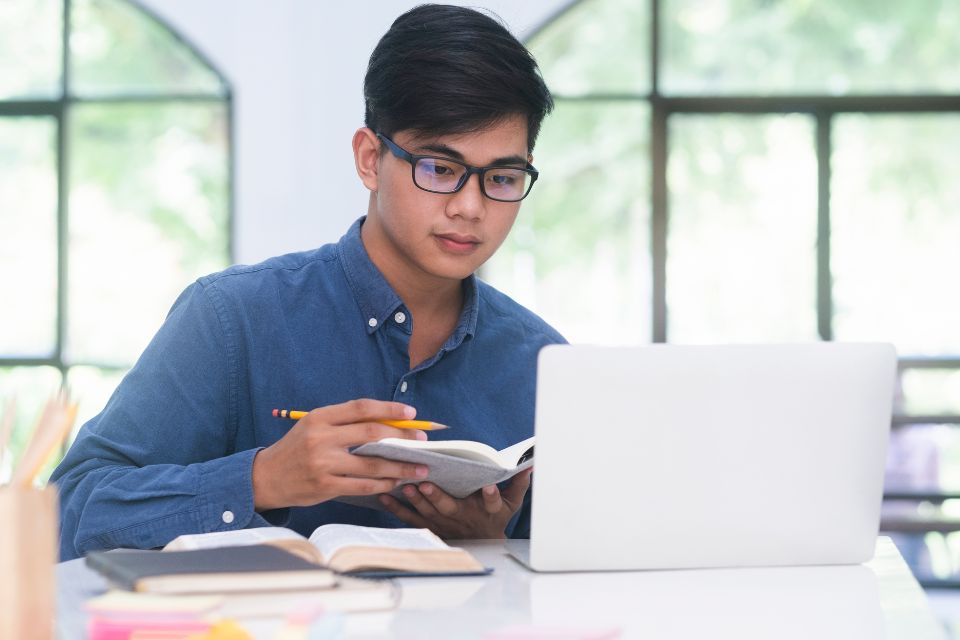Cara Membuat Cover Makalah di Word dan Formatnya yang Baik dan Benar
Pada saat membuat makalah, hal yang tidak boleh kamu lupakan adalah bagian cover. Simak cara membuat cover makalah yang tepat menggunakan Word di sini.
Nama penulis makalah (individu atau kelompok)
Tuliskan identitas penulis makalah, baik individu maupun kelompok untuk menunjukkan bahwa orang-orang yang namanya tertulis tersebut sudah membuat makalah.
Tambahkan nomor induk penulis, nomor absen, atau data lainnya. Jangan lupa untuk mengurutkan nama penulis berdasarkan abjad atau berdasarkan urutan nomor induk.
Identitas instansi atau lembaga (nama instansi, jurusan, dll)
Identitas lembaga, seperti nama sekolah, nama kantor, atau nama kampus perlu dicantumkan pada cover makalah untuk menginformasikan pada pembaca bahwa pembuatan makalah dilakukan di bawah wewenang lembaga tersebut.
Jadi, orang lain tidak bisa mengakui makalah tersebut secara sepihak. Tulis identitas instansi setelah identitas penulis makalah.
Gunakan huruf kapital atau ukuran huruf berbeda dengan komponen lainnya.
Tempat dan Tahun pembuatan makalah
Cantumkan tahun pembuatan makalah atau disertai bulan jika diperlukan. Hal ini diperlukan agar pembaca makalah mengetahui kapan makalah tersebut disusun.

Advertisement
Tidak perlu mencantumkan tanggal pada bagian cover makalah dan lokasi instansi secara lengkap.
Cukup tuliskan nama kota atau wilayahnya saja, seperti “Jakarta” atau “Surabaya”, dan sebagainya.
Cara Membuat Cover Makalah di Word Menggunakan Template
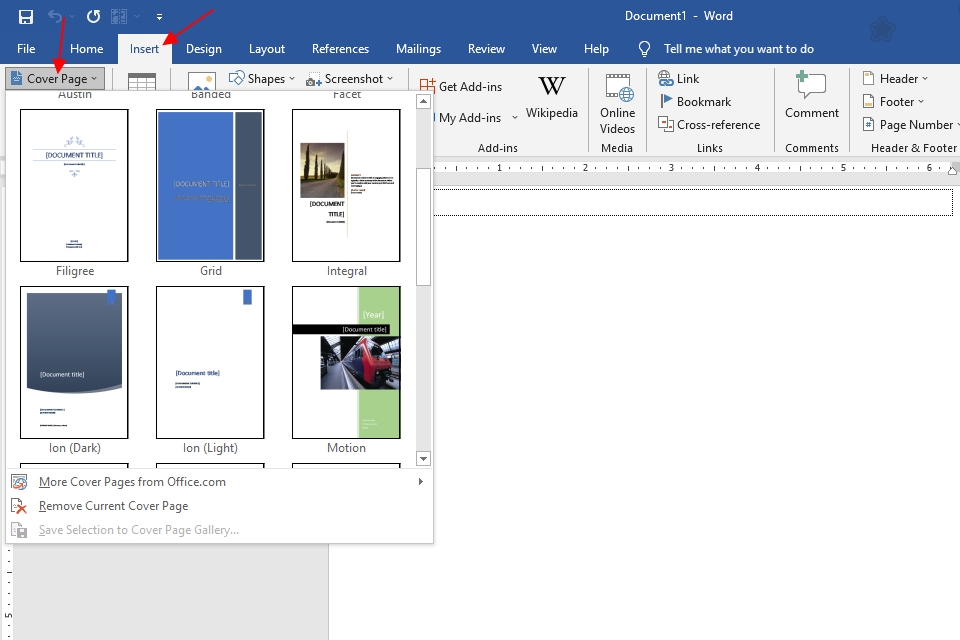
Membuat cover makalah menggunakan Microsoft Word ternyata bisa kamu lakukan.
Jadi, tidak perlu menggunakan aplikasi atau software yang berat. Ikuti langkah-langkah berikut apabila ingin membuat cover di Word:
- Buka aplikasi Word yang sudah terinstall di PC atau laptopmu
- Buka “page setup”
- Lakukan pengaturan kertas yang kamu inginkan. Sesuaikan ukuran kertas cover dengan ukuran isi makalah
- Buka file makalah (jika sudah ada), kemudian buatlah halaman baru di bagian paling awal
- Klik “insert”
- Pilih “cover page”. Akan muncul referensi template desain cover yang bisa kamu pilih untuk makalahmu
- Pilih salah satu cover
- Secara otomatis desain cover tersebut akan terpasang di bagian awal dokumen
- Modifikasi tulisan yang ada sesuai kebutuhanmu
Cara Membuat Cover Makalah di Word Secara Manual
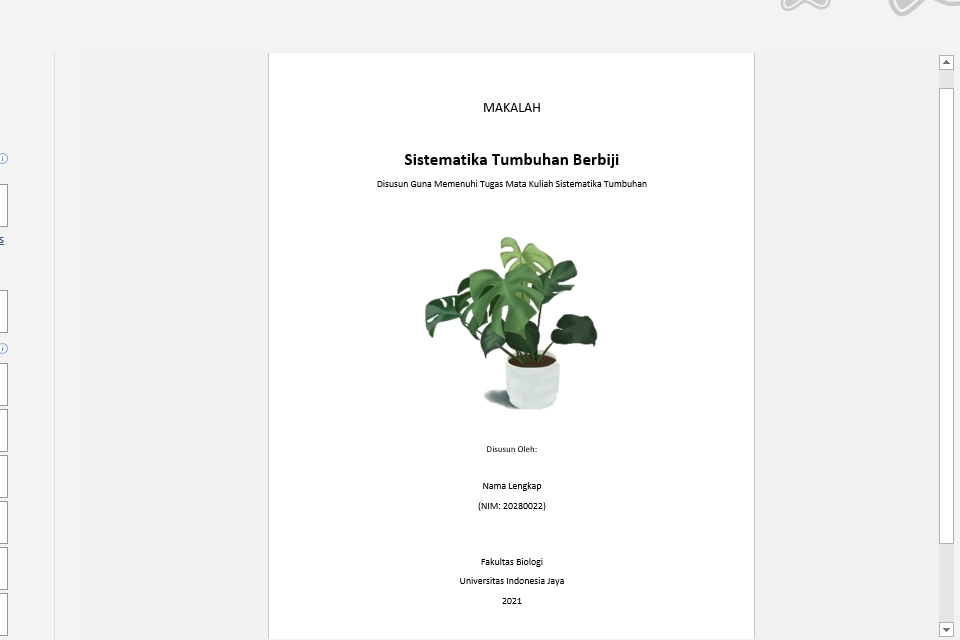
Jika kamu merasa tidak cocok dengan template cover makalah di Word, kreasikan cover template secara manual.
Agar prosesnya tidak memakan waktu terlalu lama, kumpulkan komponen di bawah ini:
- Judul makalah (sesuaikan dengan maksud penulisan makalah)
- Logo (sekolah, lembaga, atau universitas)
- Nama penulis (nama lengkap, NIM, kelas jika diperlukan)
- Nama instansi (sekolah, universitas)
- Tahun pembuatan makalah
Setelah mengumpulkan data-data di atas, kini saatnya kamu membuat cover makalah.
- Buka aplikasi Word yang sudah terinstall di PC atau laptopmu
- Tulis judul makalah, sesuaikan font dan ukurannya
- Klik “insert”
- Klik “picture”
- Pilih logo yang akan kamu tampilkan pada bagian cover makalah
- Atur peletakan gambar sesuai kebutuhan
- Tulis nama penulis di bagian bawah gambar
- Tulis nama instansi, seperti sekolah atau universitas
- Beri tahun penulisan makalah
- Buat semua tulisan yang sudah kamu buat rata tengah dengan mengeklik “Ctrl + A” kemudian “Ctrl + E”
- Revisi ukuran dan font sesuai kebutuhan, misalnya dengan memperbesar ukuran huruf pada bagian judul dan nama instansi